你是否在 windows 10 系统上找不到蓝牙设备?当你打开蓝牙功能时,却无法搜索和配对设备?别担心,php小编鱼仔已经为你准备了一份指南,将带你一步步解决此问题。本指南将指导你如何调整系统设置,以便你的电脑可以轻松搜索到附近的蓝牙设备,从而让你轻松完成配对。请继续往下阅读,了解具体的步骤,让你的蓝牙设备与 windows 10 系统无缝连接。
win10系统蓝牙搜索设备操作方法
1、在左下角的搜索框中输入“设备管理器”并打开。
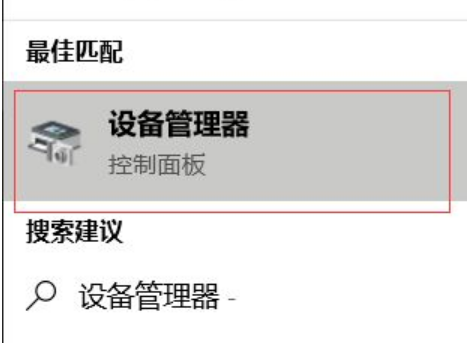
2、在给出的界面中点击“蓝牙”,在下方展开的选项中选择“Qualcomm QCA61x4A Bluetooth”蓝牙驱动,右击选择“更新驱动程序”。
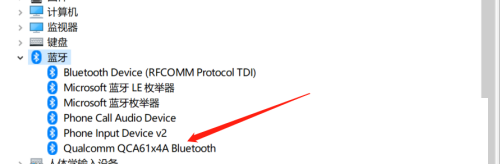
3、然后打开电脑菜单栏,点击设置。
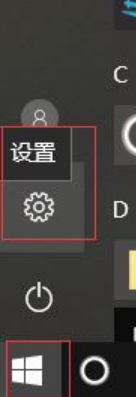
4、在“设置”点击下方的“设备”,进入新界面后找到“添加蓝牙或其他设备”,点击第一个“蓝牙”进行搜素更改程序。
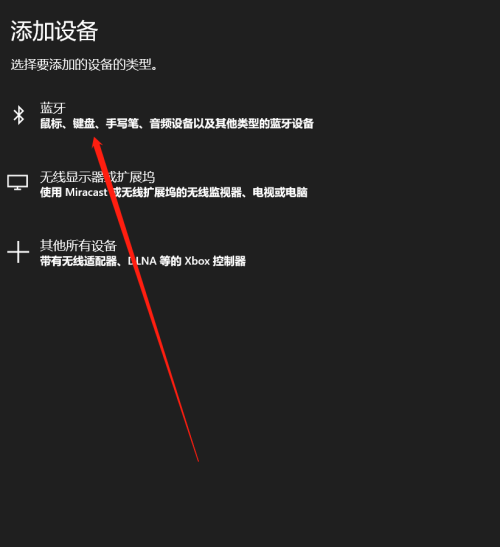

Windows激活工具是正版认证的激活工具,永久激活,一键解决windows许可证即将过期。可激活win7系统、win8.1系统、win10系统、win11系统。下载后先看完视频激活教程,再进行操作,100%激活成功。

Copyright 2014-2025 https://www.php.cn/ All Rights Reserved | php.cn | 湘ICP备2023035733号